L’adresse MAC est un identifiant unique attribué à chaque appareil connecté à un réseau. Même si l’adresse MAC est permanente, vous souhaiterez peut-être la modifier sur votre appareil dans certains cas. Par exemple, vous pouvez modifier l’adresse MAC de votre appareil pour masquer votre identité ou pour résoudre des problèmes de compatibilité réseau. Dans cet esprit, ce guide vous montrera comment changer l’adresse MAC sur un appareil Linux. Donc, que vous soyez un utilisateur Linux débutant ou expérimenté, suivez ce guide pour modifier l’adresse MAC de manière simple et rapide.
Modification de l’adresse MAC sous Linux (2023)
Qu’est-ce que l’adresse MAC ?
Comme mentionné ci-dessus, l’adresse MAC (ou adresse de contrôle d’accès au support) est un identifiant unique utilisé pour reconnaître les appareils connectés à un réseau. Cette adresse est utilisée pour identifier et communiquer avec d’autres appareils, qu’il s’agisse d’un ordinateur, d’un smartphone ou d’une imprimante, sur un réseau.
L’adresse MAC est une adresse hexadécimale de 48 bits composé de six ensembles de deux chiffres ou caractères séparés par des deux-points ou des traits d’union. Elle est également appelée adresse physique ou adresse gravée. En effet, l’adresse MAC est attribuée par le fabricant et gravée dans le matériel de l’appareil. Donc, il ne peut généralement pas être changé, ou du moins ils ne changent pas d’eux-mêmes comme une adresse IP.
Différence entre l’adresse MAC et l’adresse IP
Chaque périphérique réseau a besoin d’au moins deux adresses pour être reconnu par d’autres périphériques et interfaces réseau – l’une est l’adresse MAC et l’autre est l’adresse IP (adresse de protocole Internet). Alors que le premier est utilisé pour identifier de manière unique les appareils sur un réseau, le second permet d’identifier la connexion d’un appareil au réseau. Cela signifie qu’une adresse IP facilite la localisation de votre appareil, afin que le réseau sache où envoyer vos données. De plus, l’adresse IP est attribuée par le Fournisseur d’accès Internet (FAI)et l’adresse MAC est attribuée par le fabricant, comme nous l’avons mentionné ci-dessus.
Cependant, nous pouvons changer l’adresse MAC en utilisant quelques astuces logicielles intéressantes, que nous apprendrons dans cet article. Contrairement à une adresse IP, qui peut être modifiée de façon permanente, le L’adresse MAC est rétablie à l’original l’adresse du fabricant lorsque vous redémarrez l’appareil.
Pourquoi vous voudrez peut-être changer l’adresse MAC ?
Il peut y avoir de nombreuses raisons pour lesquelles vous souhaitez modifier l’adresse MAC sur votre ordinateur Linux. La modification de l’adresse MAC oblige les périphériques réseau à vous traiter comme une nouvelle personne. Ceci peut vous rendre complètement anonyme sur un réseau public, vous protégeant ainsi des cyberattaques sur un réseau public. Vous pouvez également accéder à Wi-Fi public gratuit et illimité dans les aéroports, les cafés, etc., en changeant l’adresse MAC de votre appareil.
Le changement d’adresse MAC peut également être utilisé pour certaines activités illégales, telles que l’usurpation de l’identité de l’administrateur d’une organisation. En remplaçant votre adresse MAC par celle de l’administrateur, vous pouvez obtenir un accès illégal à des réseaux restreints. Cependant, nous condamnons ces actions malveillantes et les déconseillons.
Installation du package pour modifier l’adresse MAC sous Linux
Il existe plusieurs outils Terminal, tels que macchanger, net-tools, etc., qui peuvent vous aider à modifier l’adresse MAC sur votre PC Linux. Ici, nous avons répertorié les commandes Linux pour installer les deux packages, alors suivez-nous.
Pour installer les packages macchanger et net-tools sur un système basé sur Debian, utilisez la commande suivante :
sudo apt install macchanger net-tools
Pour les systèmes basés sur CentOS, utilisez la commande suivante pour installer les packages :
sudo yum install macchanger net-tools
Pour installer les deux packages dans des systèmes basés sur Arch, utilisez la commande suivante :
sudo pacman -S macchanger net-tools
Lors de l’installation du package macchanger, il affiche une invite demandant aux utilisateurs s’ils souhaitent ou non modifier l’adresse MAC à chaque démarrage du système. Utilisez les touches fléchées pour parcourir les choix. Choisissez Oui ou Non, selon votre préférence. Ensuite, appuyez sur Entrée pour confirmer votre choix.
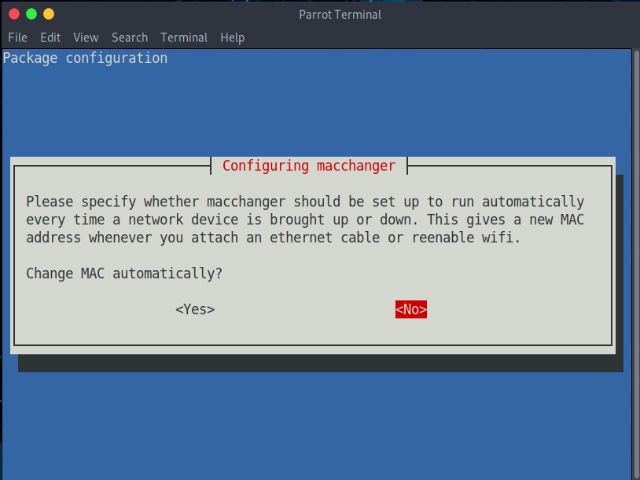
Comment changer temporairement l’adresse MAC
Étape 1 : Vérification des périphériques réseau
Avant de changer l’adresse MAC, vous devez savoir quel est le nom de l’appareil et son adresse MAC actuelle. Pour répertorier tous les périphériques réseau présents sur votre système, utilisez cette commande :
ifconfig
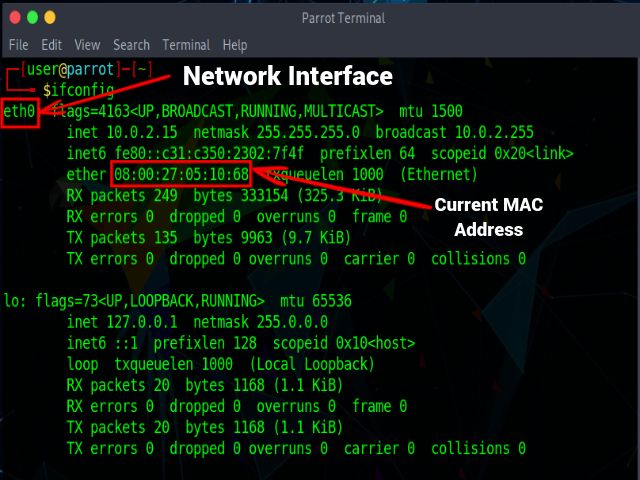
Pour les systèmes plus anciens ou en cas d’erreurs, utilisez la commande suivante :
ip addr show
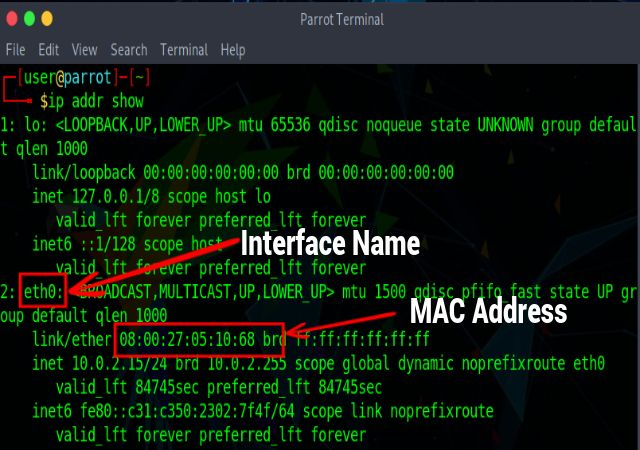
Lorsque vous exécutez la commande, la première partie de la sortie affiche les informations d’adresse de bouclage, qui peuvent être reconnues avec le lo label et est utilisé pour diagnostiquer tout problème sur le réseau.
La deuxième partie montre des détails sur l’interface réseau, qui est eth0 dans cet exemple. De plus, le ether sous-étiquette spécifie l’adresse matérielle ou l’adresse MAC, qui est 08:00:27:05:10:68 dans notre cas. Le inet sous-étiquette spécifie l’adresse IP IPv4 et le inet6 sous-étiquette spécifie l’adresse IP IPv6.
Étape 2 : Désactivation du périphérique réseau
Maintenant que vous avez noté le nom de votre interface réseau, vous devez d’abord désactiver la connexion de l’appareil au réseau pour changer son adresse MAC sous Linux. Désactivez l’appareil à l’aide de la commande suivante :
sudo ifconfig <interface_name> down
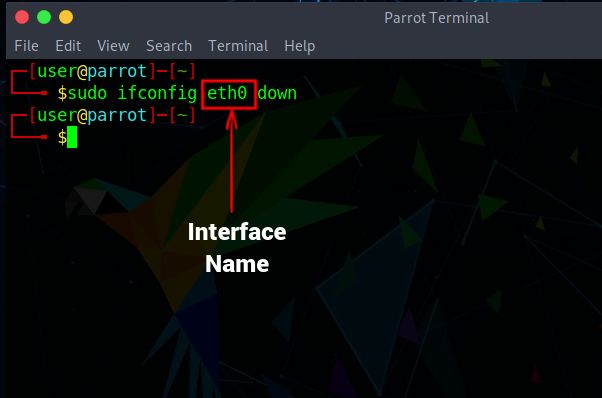
Lorsque vous exécutez cette commande, vous obtiendrez déconnecté d’internet. Si la commande ci-dessus ne fonctionne pas sur votre système, vous pouvez soit réinstaller le package net-tools, soit utiliser la commande suivante :
sudo ip link set dev <interface_name> down
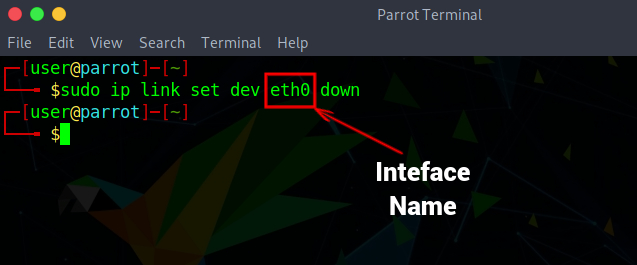
Étape 3 : Modification de l’adresse MAC
Après avoir désactivé la connexion réseau de l’appareil, vous pouvez maintenant modifier l’adresse MAC. Utilisez la commande suivante pour modifier l’adresse MAC sous Linux.
sudo ifconfig <interface_name> down hw ether <new_mac_address>
Ensuite, vous pouvez réactiver l’appareil à l’aide de cette commande. Exécutez les commandes dans l’ordre pour obtenir le résultat souhaité.
sudo ifconfig <interface_name> up
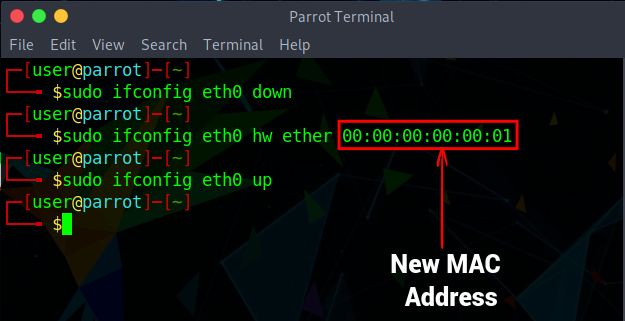
En cas d’erreur, utilisez la commande suivante pour modifier l’adresse MAC et activer la connexion réseau de l’appareil :
ip link set dev <interface_name> address <new_mac_address>
ip link set dev <interface_name> up
Étape 4 : Vérification des modifications apportées
Pour vérifier que l’adresse MAC de votre système Linux a bien changé, exécutez la commande suivante :
ifconfig
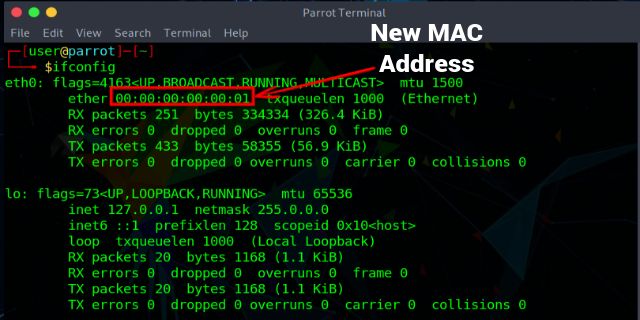
Et en cas d’erreur ou si votre système est ancien, utilisez la commande suivante :
ip addr show
Comment changer l’adresse MAC de façon permanente
Étape 1 : Vérification du périphérique réseau
Comme dans la section précédente, vous devez d’abord lister tous les périphériques réseau du système et noter le nom de l’interface à l’aide de la commande suivante :
ifconfig
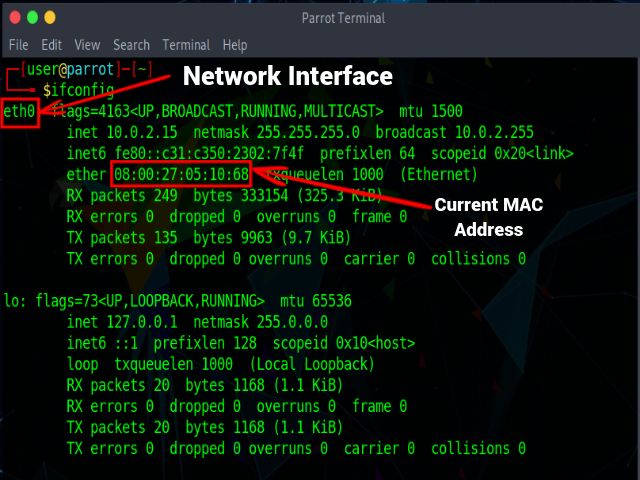
Pour voir l’adresse MAC actuelle de l’interface réseau, utilisez la commande suivante :
sudo macchanger --show <interface_name>
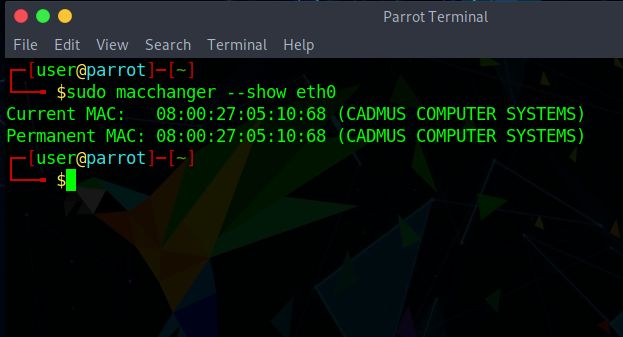
Étape 2 : attribution d’une nouvelle adresse MAC
Lorsque vous utilisez l’outil macchanger pour modifier l’adresse MAC de manière permanente, vous n’avez pas besoin de désactiver la connexion réseau de l’appareil et de la réactiver. Vous pouvez attribuer directement une adresse MAC aléatoire à votre PC à l’aide de la commande suivante :
sudo macchanger -r <interface_name>
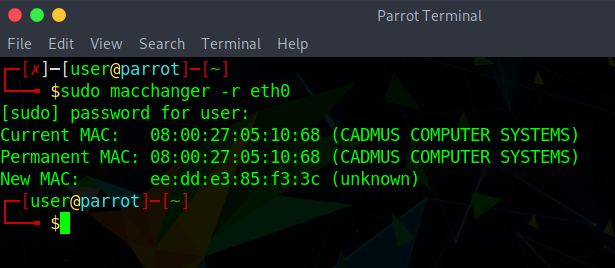
Pour attribuer une adresse MAC particulière sous Linux, utilisez la commande ci-dessous. Tu devras indiquez l’adresse MAC (6 ensembles de deux chiffres ou caractères séparés par des deux-points) que vous souhaitez attribuer à votre système Linux. Voici à quoi ressemble la syntaxe :
sudo macchanger --mac=<mac_address> <interface_name>
Par exemple, nous avons changé l’adresse mac en 00:00:00:31:33:73 pour l’interface eth0 en utilisant la commande ci-dessous.
sudo macchanger --mac=00:00:00:31:33:73 eth0
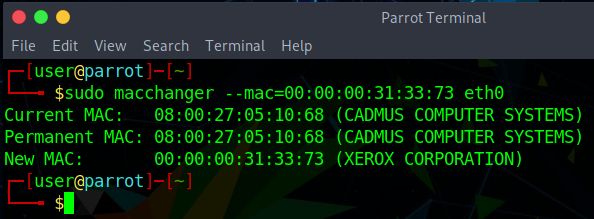
Étape 3 : Rendre les modifications permanentes
1. Pour obtenir une nouvelle adresse MAC à chaque démarrage du système, vous pouvez créer un /etc/systemd/system/changemac@.service fichier d’unité systemd à l’aide d’un éditeur de texte Linux de votre choix. Pour cela, tapez la commande suivante dans le Terminal :
sudo vim /etc/systemd/system/changemac@.service
2. Ensuite, collez le texte suivant dans le fichier changemac@.service :
[Unit]
Description=changes mac for %I
Wants=network.target
Before=network.target
BindsTo=sys-subsystem-net-devices-%i.device
After=sys-subsystem-net-devices-%i.device
[Service]
Type=oneshot
ExecStart=/usr/bin/macchanger -r %I
RemainAfterExit=yes
[Install]
WantedBy=multi-user.targetDans le morceau de code ci-dessus, une nouvelle adresse MAC est attribuée à l’interface réseau chaque fois que vous démarrez votre ordinateur Linux. Vous pouvez ajouter une adresse MAC spécifique en utilisant le -m au lieu de -r dans la 10e ligne, comme indiqué ci-dessous :
ExecStart=/usr/bin/macchanger -m XX:XX:XX:XX:XX:XX %I
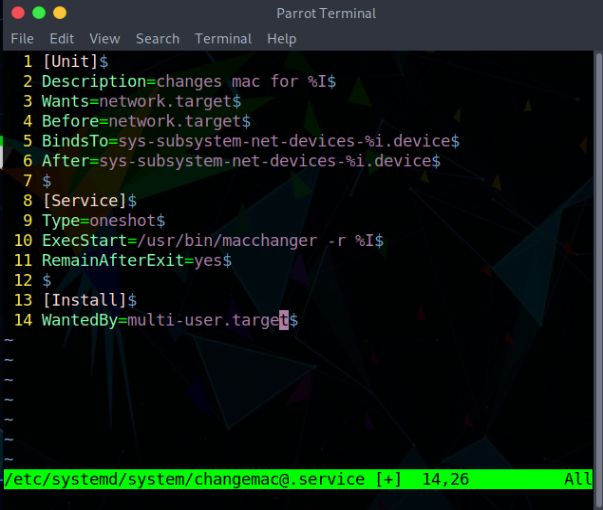
3. Ensuite, il vous suffit d’activer le service que vous venez de créer à l’aide de la commande suivante :
sudo systemctl enable changemac@<interface_name>.service
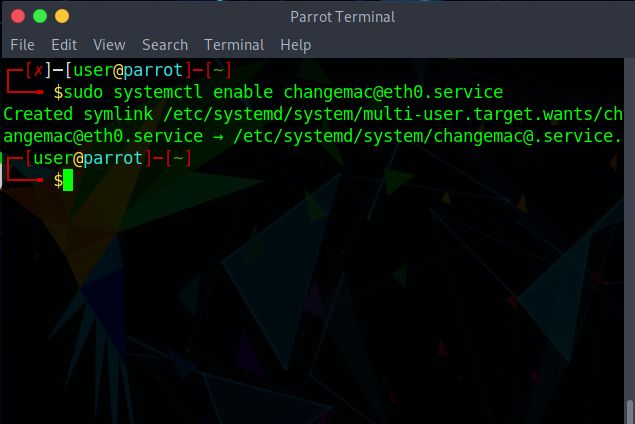
Maintenant, vous êtes prêt. Votre ordinateur Linux changera automatiquement l’adresse MAC (de manière permanente) en une nouvelle chaque fois que vous démarrerez dans une nouvelle session.
Questions fréquemment posées
Les adresses MAC sont-elles permanentes ?
Oui, les adresses MAC sont permanentes et sont attribuées par le fabricant du périphérique réseau. Mais ils peuvent être modifiés en utilisant quelques astuces dans le terminal Linux, comme indiqué ci-dessus.
Les adresses MAC sont-elles réutilisées ?
Comme le nombre d’adresses MAC disponibles est limité, les fabricants doivent réutiliser les adresses MAC.
Combien de temps dure une adresse MAC ?
Une adresse MAC comprend 48 bits ou 6 octets, où chaque octet est composé de 2 chiffres hexadécimaux. Ils sont affichés par groupes de deux, séparés par deux-points ou un trait d’union.
Modifier l’adresse MAC sous Linux
Changer l’adresse MAC sous Linux est simple et peut aider à améliorer votre confidentialité et votre sécurité lorsque vous utilisez Internet. Bien que vous deviez utiliser le terminal pour modifier l’adresse MAC de manière permanente, notez que les étapes peuvent varier légèrement en fonction de votre distribution Linux. De plus, lors de la modification de l’adresse MAC sur votre PC Linux, assurez-vous qu’elle n’entre pas en conflit avec une autre adresse MAC, sinon les deux adresses seront déconnectées du réseau. Nous espérons que cet article vous a aidé à changer définitivement votre adresse MAC sur votre PC Linux. Si vous avez des questions, faites-le nous savoir dans les commentaires ci-dessous.



![[2023] 6 façons de copier / coller du texte brut sans formatage](https://media.techtribune.net/uploads/2021/03/5-Ways-to-Copy-Paste-Plain-Text-Without-Formatting-on-Your-Computer-shutterstock-website-238x178.jpg)






